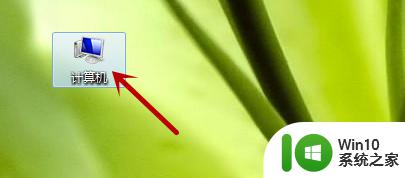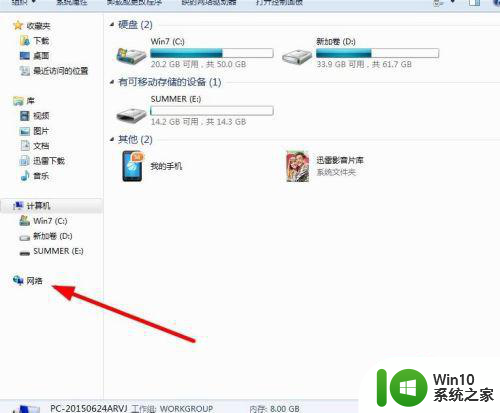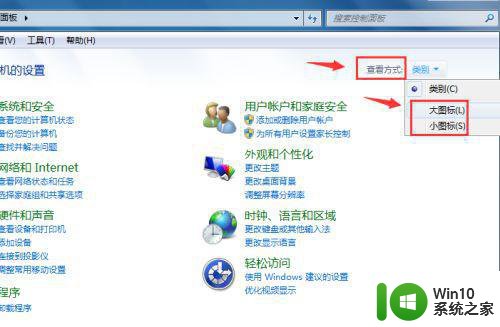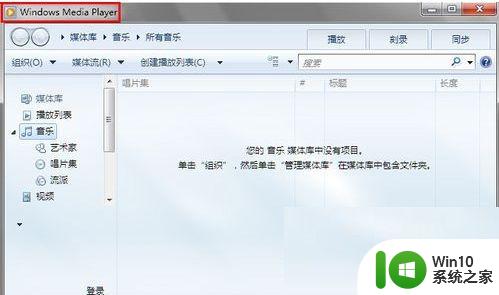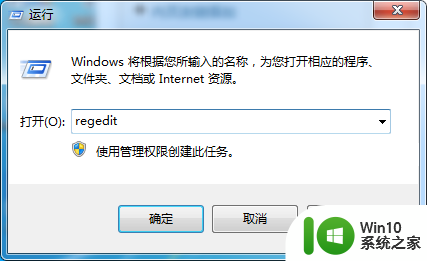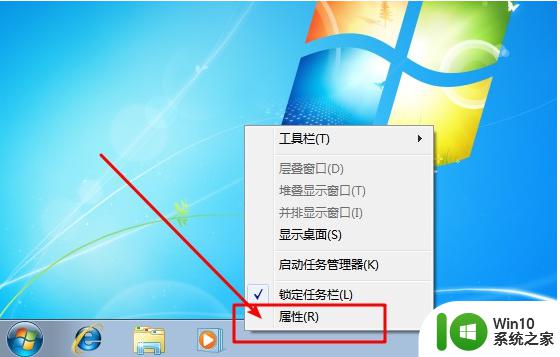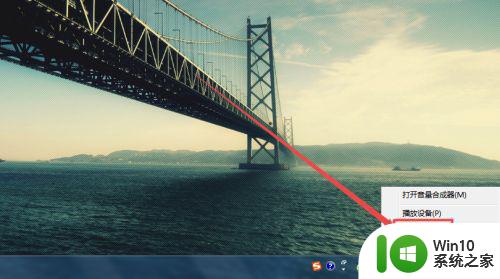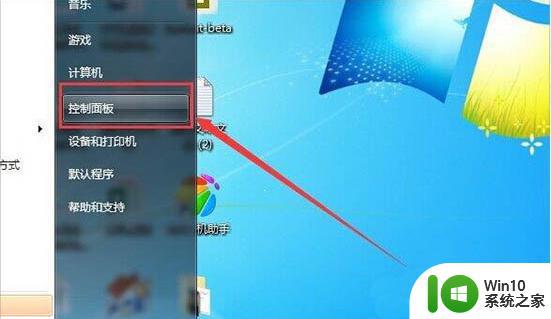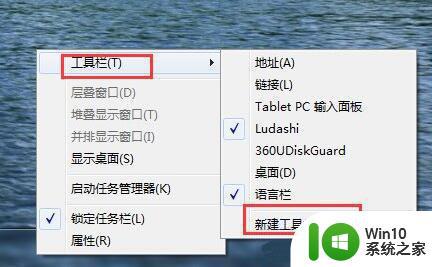win7自带的游戏没有了怎么修复 win7自带的游戏不见了如何恢复
有些用户在使用win7电脑的时候发现电脑中自带的游戏突然不见了,想要解决却不知道解决方法是什么,今天小编教大家win7自带的游戏没有了怎么修复,操作很简单,大家跟着我的方法来操作吧。
修复方法:
1.鼠标点击左下角的 开始菜单 ,在打开的页面中可以看到一个 游戏 的选项,点击它,会打开一个游戏的页面,发现里面的游戏没有了。
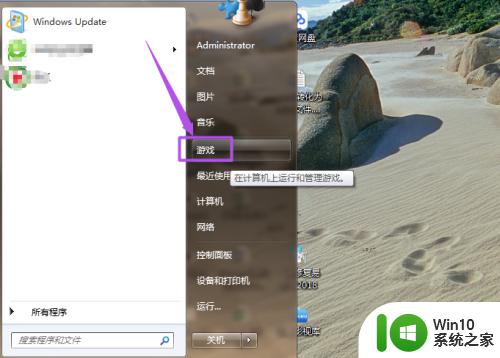
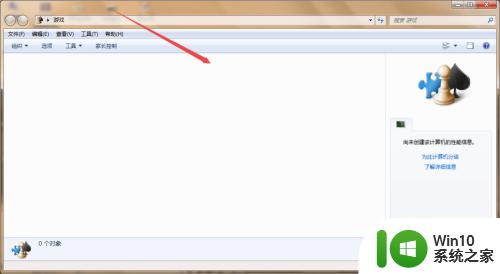
2.点击开始菜单页面中的 控制面板 选项。
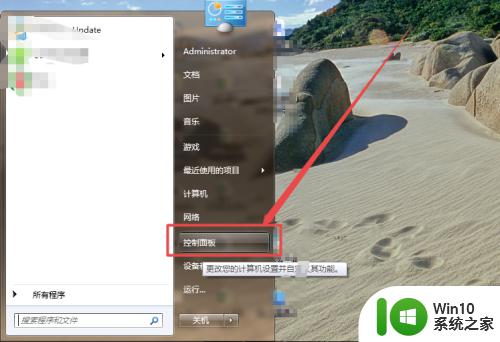
3.然后在点击的页面中点击 程序 选项;然后在打开的页面中点击 打开或关闭windows功能 选项。
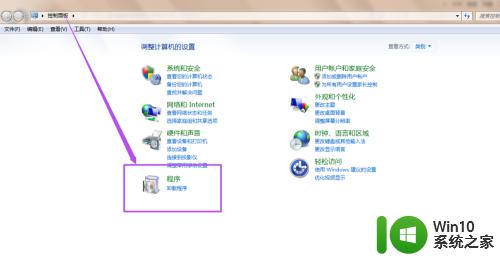
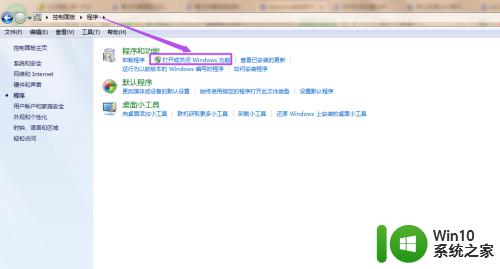
4.接着,会弹出一个 windows功能 的窗口,加载这些程序功能需要一定的时候,一会之后,加载完成了,windows中的功能就显示出来了。
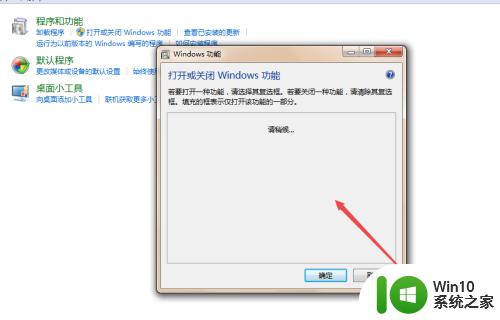
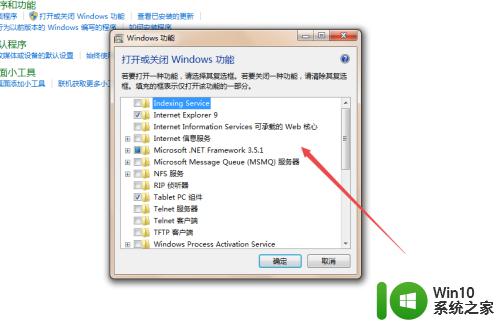
5.在这样窗口中找到 游戏 这个选项,然后点开它。在这里面可以看到有几个小游戏,可以看到这些游戏前面的框是没有勾上的,将它们都勾上,然后点击 确定 ,然后它会需要几分钟的时间来更改功能,完成之后。
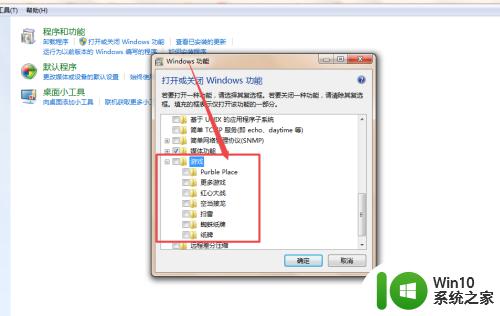
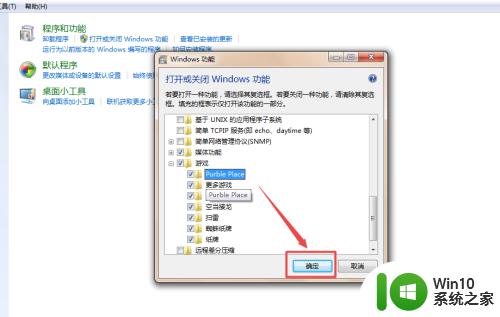
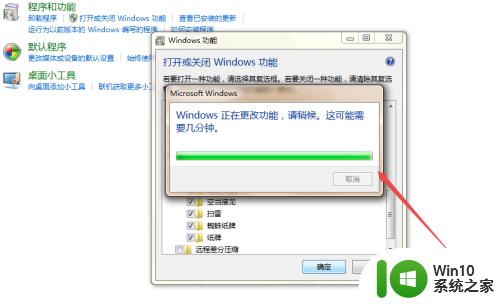
6.这个时候,在此在开始菜单中点击 游戏 选项,在点开的页面中可以看到游戏显示出来了。
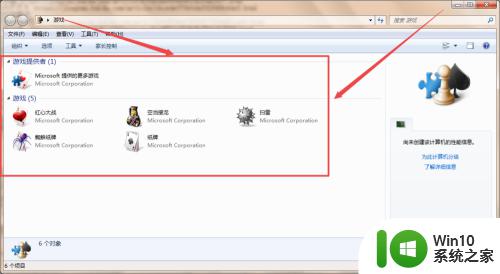
以上就是win7自带的游戏没有了怎么修复的全部内容,碰到同样情况的朋友们赶紧参照小编的方法来处理吧,希望能够对大家有所帮助。